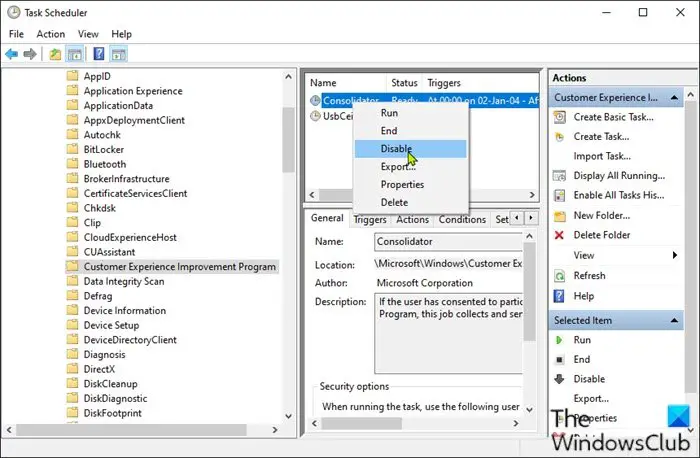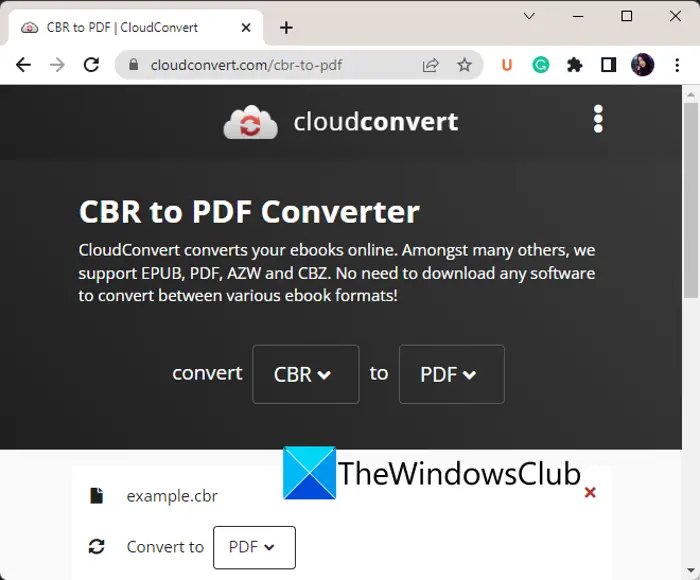Opera ブラウザをインストールして以来、多くのユーザーが「」という名前のフォルダーを見つけたと報告しています。自動更新を操作します'の中でダウンロード'フォルダー。フォルダーには主に次のものが含まれます。
- クラッシュレポート
- Opera_autoupdate ファイル
これらをクリアすると、フォルダーが自動的に削除されます。ただし、多くのユーザーは、そのようにした後、またはブラウザをアンインストールして再インストールした後でも、フォルダーが同じ場所に存在し続け、削除しても再び表示され続けると不満を抱いています。

Windows 11/10 のダウンロード フォルダーに Opera Autoupdate フォルダーが表示されないようにする方法は次のとおりです。
Opera の自動アップデートがダウンロード フォルダーに表示され続ける
ユーザーが気づいていない場合は、タスクがあります – 'Opera のスケジュールされたアシスタントの自動更新' Opera ブラウザがタスク スケジューラの下に作成して保持するものOpera ブラウザ アシスタント最新の。新しいアップデートがある場合は、自動的にチェックします。
' が 1 つだけであることを確認する必要があります。Opera のスケジュールされたアシスタントの自動更新' 維持するために実行していますOpera ブラウザ アシスタント最新の。一部の不明な問題により、同じ名前の 2 つのタスクが作成される場合があります。同じ名前の 2 つのタスクが同じ安定バージョンで実行されている場合、問題が発生する可能性があります。これを修正するには-
- Opera のスケジュールされたアシスタントの自動更新の実行数を決定する
- Opera のスケジュールされたアシスタントの自動更新をいずれか 1 つ無効にする
このトピックについてもう少し詳しく説明しましょう。
1] Opera のスケジュールされたアシスタントの自動更新の実行数を決定します。
タイプ 'タスクスケジューラ' Windows サーチで。
から選択してタスク スケジューラを開きます。アプリ' セクション。
タスク スケジューラ ウィンドウが開いたら、「」をダブルクリックします。タスクスケジューラライブラリ' そして右ペインに切り替えます。
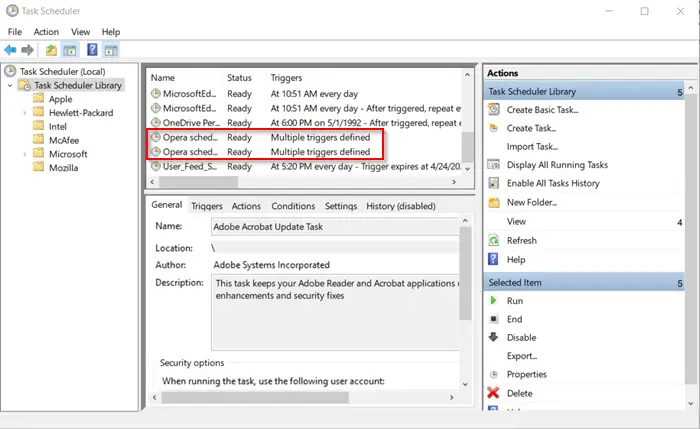
そこで、下にスクロールして Opera ブラウザーのエントリを見つけ、実行中の Opera スケジュール済みアシスタントの自動更新の番号を確認します。
2] Opera のスケジュールされたアシスタントの自動更新を無効にする
上の画像からわかるように、Opera ブラウザには同じ名前のエントリが 2 つあります。
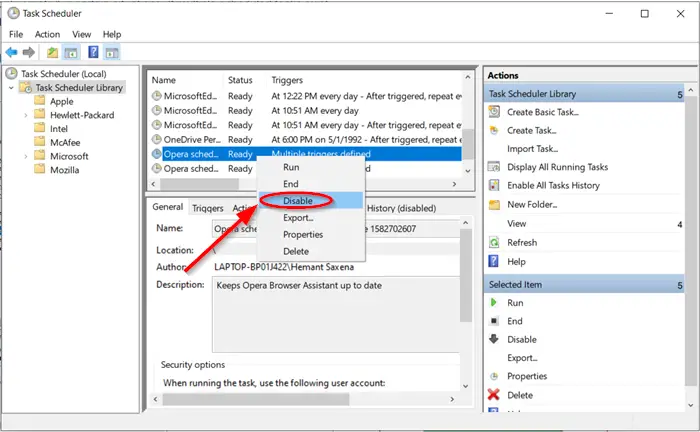
1 つのエントリを右クリックして「」を選択して無効にします。無効にする' オプション。
今後、Windows ダウンロード フォルダーの下に Opera Autoupdate ファイル フォルダーが見つからなくなるはずです。
これは、いくつかの簡単な手順で問題を管理できる方法です。
Opera は自動的にアップデートされますか?
そうですね、Opera は自動的に更新されます。ただし、更新を手動で確認する必要がある場合は、メニューに移動して「更新と回復」を選択することで実行できます。これにより、常に最新の機能とセキュリティの強化が保証されます。
Windows で Opera の自動更新を停止するにはどうすればよいですか?
Opera の自動更新をオフにするには、Opera のインストール フォルダーに移動し、「opera_autoupdate」ファイルを見つけて名前を変更します。これにより、自動更新が無効になります。アップデートを無効にすると、ブラウザがセキュリティ リスクに対して脆弱になる可能性があることに注意してください。
今すぐ読んでください:ブラウジングを向上させるための Opera ブラウザーのヒントとコツ。